随着软件的升级,很多的功能都在不断的完善,以及推出更多的新的功能,那么我们如何更好的去设置呢,在这里给大家不断的整理出更多的软件教程希望大家喜欢
Microsoft Edge浏览器是Windows10系统所内置的新款浏览器,相比于IE浏览器有了很大的提高,他的推出一定也会吸引很多的用户来进行体验,下面我就来分享一下在Microsoft Edge浏览器中收藏文件夹是如何使用的。
edge浏览器收藏夹管理方法:
edge浏览器收藏网址方法:
在浏览器中打开需要收藏的网页,然后点击地址输入框右边的五角星图标;
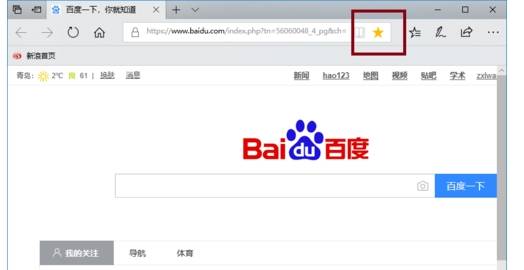
在打开的收藏夹界面中选择需要保存的位置,然后单击<保存>按钮,此网页就保存到收藏夹里了;
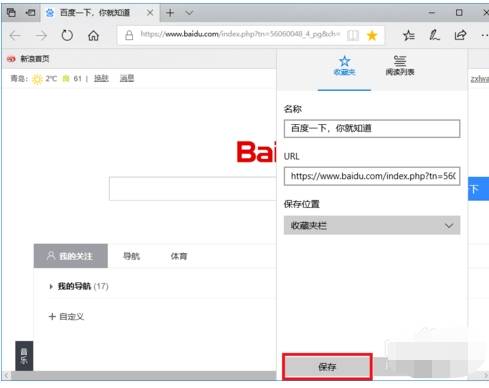

edge浏览器导入其它浏览器收藏书签:
为了使用方便我们也可以将在其他浏览器中保存的收藏夹数据导入进来,在浏览器右上角单击<设置及更多>选项;
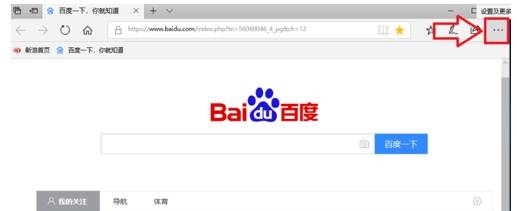
在打开的下拉菜单中,选择下面的<设置>选项,然后进行下一步操作;

接下来在打开的设置界面中,选择<从另一个浏览器中导入>选项;
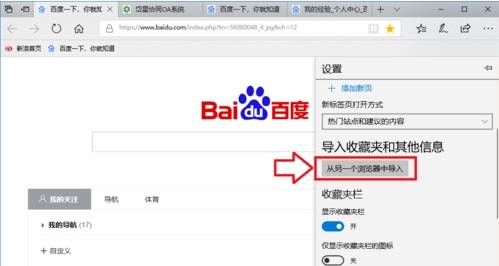
我们根据自己的需要选择相应的浏览器,然后单击<导入>选项即可完成导入操作;
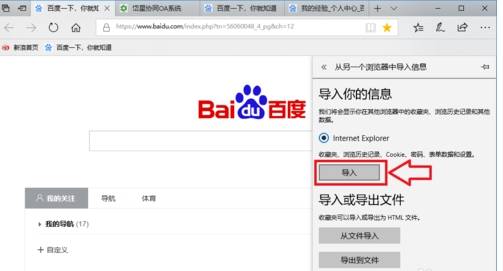
此时我们点击选择查看导入的收藏夹,就会看到我们要导入的网站已经导入到这个收藏夹栏中了。
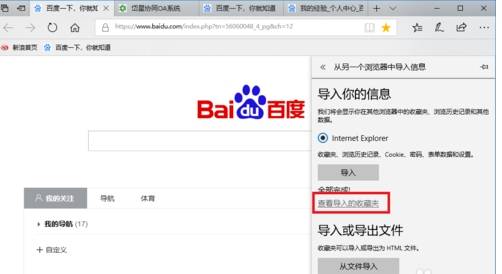
edge浏览器收藏网址快速删除方法:
首先我们打开Edge浏览器!打开收藏夹,如图;
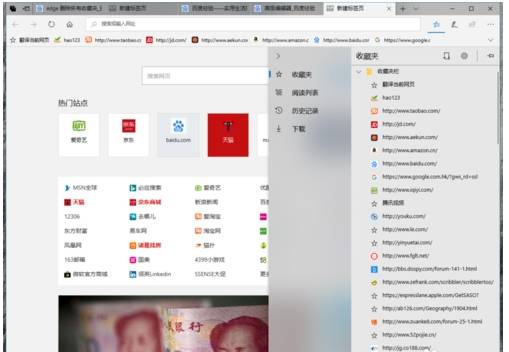
我们先按几次Delete键。

然后点击一个收藏的网站,然后再点开收藏夹!然后点Delete键,就成功了!
注意事项:
收藏夹里的文件夹先删除
停止后重复第3个步骤
以上就是IEfans小编今日为大家带来的edge浏览器收藏夹管理方法图文教程,更多游戏攻略请收藏和关注ie手机教程网!
这篇文章如果能够帮助到解决问题,那么小编也很高兴,还是希望能够去介绍给更多的好伙伴




